

Escrito por Adela D. Louie, Última actualización: 2 de mayo de 2018
¿Tu botón de inicio del iPhone no funciona?
Aquí hay algunas respuestas que le ofrecemos en este artículo. Encuéntralo sigue leyendo por ti mismo.
Hoy en día, sin importar cómo manejemos con cuidado nuestro dispositivo iPhone, todavía habrá casos en los que podría tener algunos fallos de funcionamiento, especialmente con su botón de inicio.
En realidad, apenas podemos usar nuestros dispositivos iPhone sin tener que presionar el botón de inicio especialmente cuando se lanzó el iOS 10 y se introdujo la función "presionar inicio para desbloquear".
Algunos usuarios de iPhone experimentaron que su botón de inicio no funciona totalmente y para algunos, la respuesta de retraso experimentada cuando presionan el botón de inicio.
El peor de los casos es que solo funciona en algún momento. La parte triste de esto es que Apple aún no ha configurado ningún programa de reparación para este problema.
Y también, tenemos que enfrentar la realidad de que es muy poco probable que esto cambie incluso en el futuro. Afortunadamente, hemos recopilado información sobre cómo podría solucionar este problema y cuál podría ser el motivo de por qué el botón de inicio de su dispositivo iPhone no funciona o no funciona correctamente.
Parte 1. ¿Por qué el botón de inicio funciona mal o no funciona?Parte 2. Forma alternativa cuando el botón de inicio de iOS 10 no funciona correctamenteParte 3. Dos razones por las que el botón de inicio de iPhone no funcionaParte 4. Soluciones generales sobre cómo puede reparar el botón de inicio de su iPhoneParte 5. Utilice la recuperación del sistema de datos de FoneDog iOS para crear un botón de respuesta irrelevanteParte 6. ConclusiónGuía de video: ¿Cómo se puede arreglar la página de inicio del iPhone?
En realidad, hay dos razones por las cuales botón de inicio de su dispositivo iPhone no funciona o no funciona en absoluto. Una es por un problema de hardware y la otra por un problema de software.
Problema de hardware
Esta es una condición en la que el botón de inicio de su iPhone no funciona en absoluto. En este caso, es posible que necesite ver a un experto.
Problema de software
Esta es una condición en la que el botón de inicio de su iPhone todavía está funcionando en algún momento y puede utilizar una alternativa para esto en la que todavía puede usar su dispositivo iPhone.
Si experimentas en tu dispositivo iPhone que tu botón de inicio solo funciona en algún momento, entonces tenemos una forma alternativa para ti. Esta forma alternativa es mediante el uso de lo que llamamos el "Toque de asistencia", en el que le permite agregar un botón de inicio virtual en la pantalla.
Usar Assistive Touch no es una buena opción para reparar el botón de inicio de tu iPhone, pero es una buena manera de que tengas un botón de inicio en la pantalla.
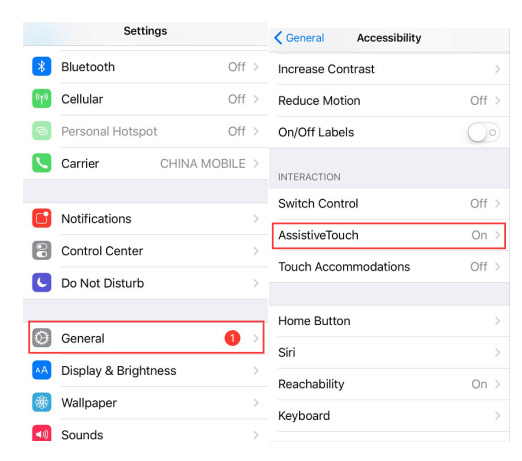
Este problema que causa que el botón de inicio de su iPhone no funcione en realidad tiene tres categorías.
Desgaste general, rasgaduras y suciedad: esto se debe a un entorno polvoriento o sucio que puede hacer que el botón de inicio de su iPhone sea menos sensible para que lo toque.
El botón de inicio se desaloja físicamente
Uno de los cables de su botón de inicio conectado a la placa lamentablemente está dañado. - Hay dos cables conectados a su botón de inicio y al tablero de su dispositivo de iPhone. En esta situación, uno de esos cables se desconectó y el botón de inicio de su dispositivo iPhone no funcionó.
Desbloquear el botón de inicio del iPhone
Este tipo de problema que hace que el botón de inicio de su iPhone no funcione es algo que posiblemente pueda solucionar en su hogar. Puede realizar algunas soluciones alternativas o puede hacer que su dispositivo iPhone sea probado después de hacer varias formas de cómo puede solucionarlo.
En realidad, hay muchas soluciones para este tipo de problema y le mostraremos las soluciones que puede hacer para que arregle el botón de Inicio de su dispositivo iPhone.
Hemos recopilado 6 trucos principales para reparar el problema del botón de inicio del iPhone que no funciona, independientemente de lo que sea causado por problemas de hardware o problemas de software, simplemente intente las siguientes formas:
Maneras de arreglar el problema de iPhone Home por el software
Haga que su dispositivo iPhone se apague y vuelva a encenderse. Este es el primer método que debes probar cuando el botón de inicio de tu dispositivo iPhone no responde. Realizar esto en su dispositivo iPhone puede ayudarlo a arreglar algún sistema o algunas fallas de software y puede hacer que su dispositivo iPhone funcione normalmente.

Reiniciar iPhone
Este tipo de solución puede ser muy útil para resolver los retrasos en los botones de inicio y lo hará más receptivo. Para que pueda calibrar su dispositivo iPhone, intente realizar los siguientes pasos a continuación.
Abra cualquier aplicación predeterminada en su dispositivo iPhone
Mantenga presionado el botón de encendido hasta que vea el mensaje "deslizar para apagar" en su pantalla
Mantenga presionado el botón de inicio de su iPhone hasta que regrese a la pantalla principal
Después de eso, se cerrará la aplicación predeterminada que abrió. Ahora sigue adelante e intenta usar el botón Inicio de iPhone si está funcionando.
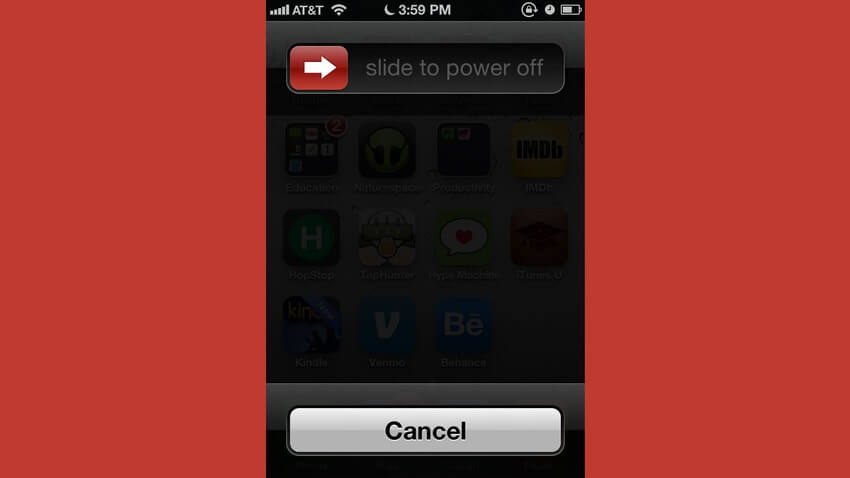
Calibre el botón de inicio de iPhone.
La restauración de su dispositivo iPhone puede solucionar la mayoría de sus problemas de software. En realidad, existen varios métodos sobre cómo puede restaurar su dispositivo iPhone.
Haga que su iPhone se conecte a su iTunes y luego restaure su dispositivo
También puede usar su opción de restablecimiento integrada que se encuentra en la configuración de su iPhone.
Restaure su dispositivo iPhone en modo de recuperación o en modo DFU.
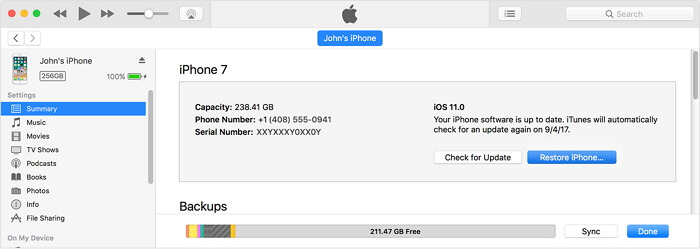
restaurar iPhone
NOTA: La restauración de su dispositivo iPhone puede hacer que se eliminen todos sus datos, por lo que es muy importante que primero haga una copia de seguridad antes de realizar una restauración en su dispositivo iPhone. Y te recomiendo que uses el kit de herramientas de terceros Recuperación de datos de FoneDog iOS hacer las cosas difíciles para ti.
Si en cualquier caso, nada de la solución anterior funcionará para solucionar su problema, entonces existe la posibilidad de que su botón de inicio esté dañado físicamente. ¡No pierdas la esperanza! Todavía puede probar algunas cosas en su dispositivo iPhone que pueden ayudarle a reparar su botón de inicio que no responde debido a un problema de hardware.
Formas de solucionar el problema de iPhone Home por el hareware realizar
Cualquier polvo o sudor puede hacer que su botón de inicio no responda. Debido a esto, es posible que desee intentar limpiar su botón de inicio. Puede utilizar un plumero de aire para que pueda deshacerse del polvo que se adhiere imperceptiblemente en su dispositivo iPhone. También puede intentar usar un 98% - 99% de alcohol isopropílico para limpiar su botón de inicio; puede comprarlo en cualquier ferretería.
En realidad, hay instancias en las que solo hay algunos lugares donde el botón de inicio del dispositivo iPhone no funciona. Puede intentar presionar la parte superior del botón de inicio, el lado izquierdo, el lado derecho y la parte inferior para verificar si hay ciertas ubicaciones que no funcionan. De esta manera, podrá saber dónde debe presionar el botón de inicio.
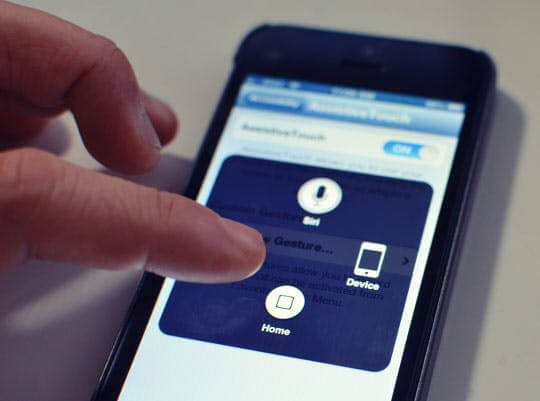
Además de las soluciones mencionadas anteriormente, también hay un tercero que puede usar para que intente reparar el botón de inicio que no responde. Este software se llama FoneDog iOS System Recovery. los Recuperación del sistema iOS para reparar el botón de inicio es una herramienta en la que puede ayudarte a solucionar varios problemas del sistema iOS, incluido el problema del botón de inicio del iPhone.
Este programa ciertamente puede ayudarlo a reparar su dispositivo iPhone sin perder ninguno de sus datos, por eso este programa realmente se considera el más seguro para usar. FoneDog iOS System Recovery también puede ayudarlo a corregir cualquier error en su dispositivo iPhone como, por ejemplo, Error 3600, Error 9, Error 14 y otros varios códigos de error de iPhone.
Hay muchas razones por las cuales necesita usar este programa y al usar la recuperación del Sistema FoneDog iOS, no necesitará encontrar un soporte Apple externo o no necesita llamar a alguien para solucionar el problema en su dispositivo iPhone porque puedes hacerlo por tu cuenta porque es muy simple.
FoneDog iOS System Recovery Tool también es compatible con dispositivos iOS que también incluyen iPhone X, iPhone 8, iPhone 8 Plus, iPhone 7, iPhone 6, iPhone 6, iPhone 5, iPhone 4 y otros dispositivos iOS. Y también, este programa puede ayudarlo a mantener todos sus datos seguros durante todo el proceso.
Aquí está la sencilla guía paso a paso sobre cómo puede usar la herramienta de recuperación del sistema FoneDog iOS. ¿Por qué no descargar y probar por ti mismo, aquí hay una versión gratuita a continuación.
Descargar libre Descargar libre
Todo lo que necesita hacer primero es descargar la herramienta de recuperación de sistema FoneDog iOS desde nuestro sitio web y luego tenerla instalada en su computadora MAC o Windows.
Sí, has escuchado bien. La herramienta de recuperación de sistema FoneDog iOS es compatible tanto con MAC como con Windows PC.
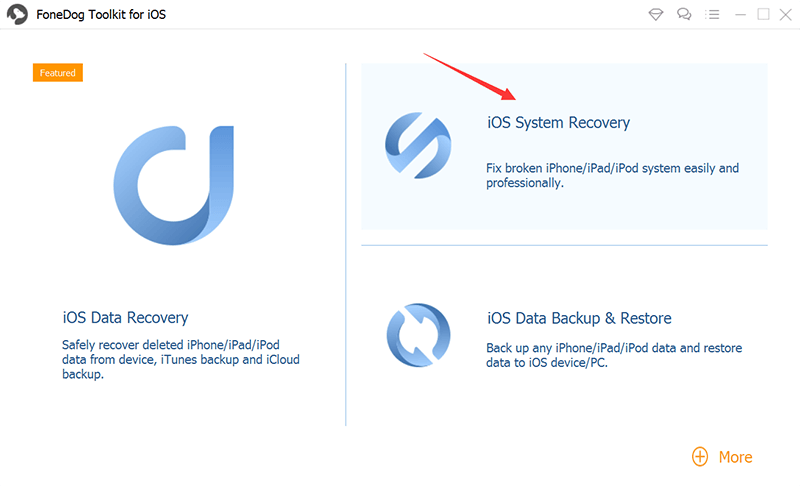
Una vez que haya instalado correctamente el programa en su computadora, continúe y ejecute o ejecute el programa.
En su pantalla principal, continúe y elija la opción "Recuperación del sistema iOS" para que pueda comenzar. Después de seleccionar la opción desde la pantalla principal del programa, ahora puede conectar su dispositivo iPhone a su computadora usando su Cable USB.
Espere hasta que la herramienta de recuperación del sistema FoneDog iOS detecte su dispositivo iPhone. Una vez que se detecte su dispositivo, continúe y haga clic en "Inicia.

Para que pueda solucionar el problema en su dispositivo iPhone, es imprescindible descargar el firmware. Si aún no tiene la última versión de iOS en su dispositivo iPhone, la herramienta de recuperación del sistema FoneDog iOS le proporcionará la última versión para que pueda descargar.
Una vez que haya cumplido con todos los datos requeridos, debe ingresar en el programa el modelo correcto de su dispositivo iPhone. Recuerde que debe ingresar la información correcta necesaria para que obtenga el firmware correcto para usted.
Una vez que haya confirmado el modelo de su dispositivo iPhone, simplemente continúe y haga clic en el botón "Reparar" para comenzar a descargar el firmware por usted. Espere hasta que se complete la descarga.

La gente también lee:Qué hacer cuando olvidaste la contraseña del iPhone
Cómo reparar para encontrar mi iPhone que no funciona
Una vez que la herramienta de recuperación del sistema FoneDog iOS haya descargado con éxito el firmware, entonces FoneDog comenzará a reparar su dispositivo iPhone automáticamente.
En este proceso, no se le permitirá usar su dispositivo hasta que se complete todo el proceso. Si intenta usar su dispositivo iPhone mientras todavía está en el proceso, entonces hay una gran posibilidad de que su dispositivo iPhone sea bloqueado.

Reparar su dispositivo puede llevar algo de tiempo, por lo que debe ser paciente. Una vez que se completa el proceso de reparación, la herramienta de recuperación del sistema FoneDog iOS se lo notificará.
Un recordatorio importante aquí es que no debe desconectar su dispositivo iPhone todavía porque necesita esperar a que su dispositivo iPhone se reinicie antes de poder desconectarlo.

Descargar libre Descargar libre
No se puede hacer ningún daño al probar todas las posibilidades sobre cómo puede realmente reparar el botón de inicio que no responde de su dispositivo iPhone. Y seguir pautas simples puede ayudarlo a terminar con solo una cuestión de tiempo. Le mostramos formas de cómo puede posiblemente reparar su botón de inicio que no responde para que pueda intentar usar cualquiera de las soluciones anteriores.
Pero lo que más recomendamos es utilizar la recuperación del sistema iOS de FoneDog, especialmente si la causa de su botón de inicio que no responde se debe a un problema de software.
Si, en cualquier caso, aún no puede usar el botón de inicio después de hacer todo lo posible con las soluciones anteriores, entonces podría ser el momento de verificar si aún es elegible para su garantía y llevar su dispositivo iPhone a un centro de reparación.
Para corregir el botón de inicio del iPhone, haga clic en el video que se muestra a continuación.
Comentario
Comentario
Recuperación del sistema de iOS
Reparar varios errores del sistema iOS en condiciones normales.
descarga gratuita descarga gratuitaHistorias de personas
/
InteresanteOPACO
/
SIMPLEDificil
Gracias. Aquí tienes tu elección:
Excellent
Comentarios: 4.6 / 5 (Basado en: 93 El número de comentarios)